Systeemproductnaam wijzigen in Windows 11
U kunt de systeemproductnaam in Windows 11 wijzigen als u niet tevreden bent met de standaardwaarde. Het kan worden ingesteld door de OEM of automatisch door Windows na analyse van uw hardware.
Advertentie
Gewoonlijk wordt de productnaam van het systeem door OEM ingesteld op het model van het apparaat. Het kan bijvoorbeeld Surface Pro, Allienware, enz. Anders wordt het waarschijnlijk ingesteld op uw moederbordmodel. Ook gaat Windows 11 er niet vanuit dat u het op verzoek zult wijzigen. Het bevat dus geen tools of opties die voor dat doel zijn ontworpen.
Als u een laptop heeft, wordt daar het huidige model weergegeven.
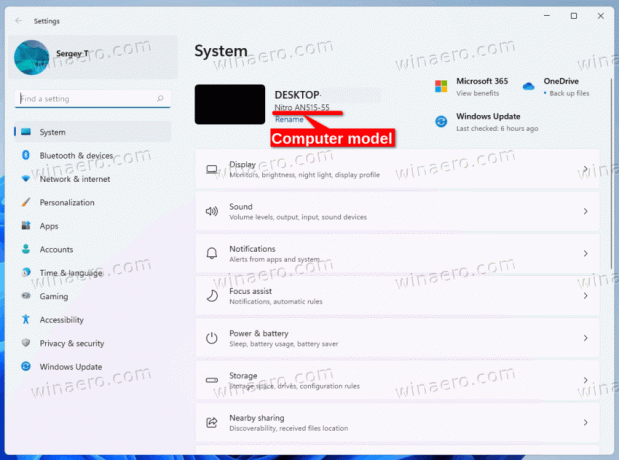
Wanneer u uw computer zelf in elkaar heeft gezet en Windows erop heeft geïnstalleerd, zal deze waarschijnlijk de naam van het moederbord tonen. In dit geval wilt u misschien een betekenisvolle of unieke naam instellen.
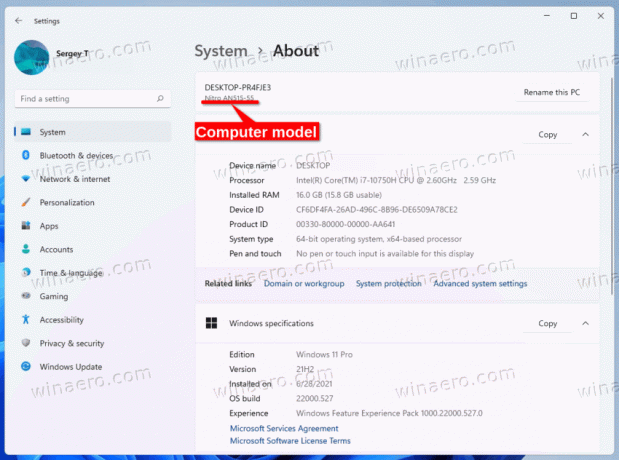
Hier leest u hoe u het computermodel voor uw Windows 11-apparaat kunt wijzigen.
Systeemproductnaam wijzigen in Windows 11
Ga als volgt te werk om de systeemproductnaam in Windows 11 te wijzigen.
- druk op Winnen + R en typ
regeditin de Rennen tekstvak om de Register-editor-app te openen. - Ga naar de volgende sleutel: HKEY_LOCAL_MACHINE\SOFTWARE\Microsoft\Windows\CurrentVersion\OEMInformation.
- Als de OEMInformatie: subsleutel ontbreekt, klik met de rechtermuisknop op de Huidige versie subsleutel en selecteer Nieuw > Sleutel in het menu. Noem het als OEMInformatie:.
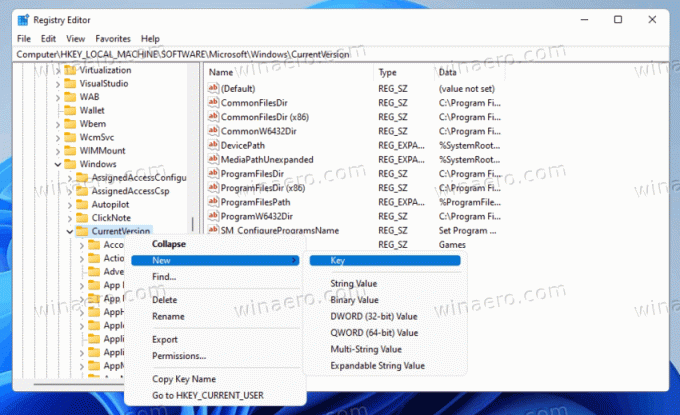
- Rechts van de OEMInformatie: subsleutel, wijzig of maak de Model tekenreeks (REG_SZ) waarde.
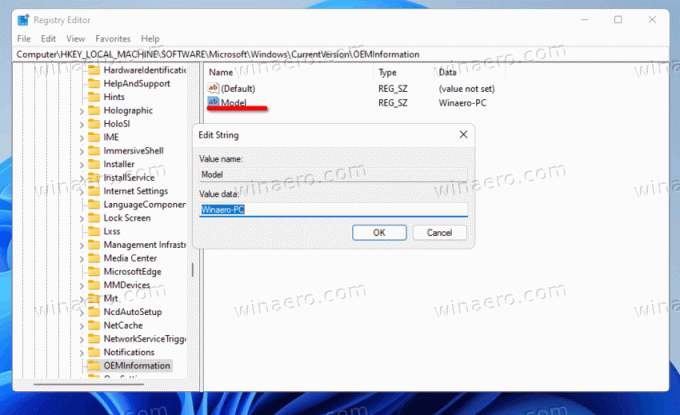
- Dubbelklik erop en typ een systeemproductnaam naar keuze.
Je bent klaar. Sluit regedit en open de app Instellingen (Winnen + l). U zou de waarde van de productnaam moeten zien die u zojuist hebt opgegeven.
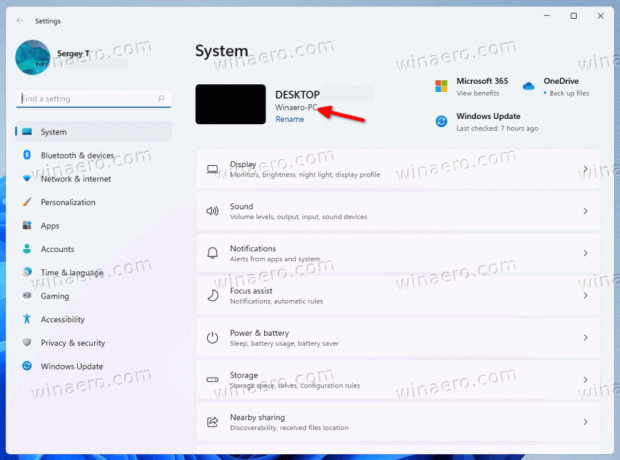
De beoordeelde waarde maakt deel uit van de OEM-informatie die de gebruiker in het register kan aanpassen. Meer informatie over dit onderwerp vindt u in de volgende post.
alternatieve methoden
Om uw tijd te besparen, kunt u Winaero Tweaker of een REG-bestand gebruiken dat u naar wens kunt bewerken. Met beide opties hebt u volledige controle over de OEM-informatie die in Windows wordt gebruikt, inclusief de mogelijkheid om de productnaam van het systeem te wijzigen.
REG-bestand
Download de volgend ZIP-archief en pak het REG-bestand van daar uit naar een willekeurige plaats op uw schijf. De bureaubladmap is geschikt, omdat het een klein bestand is.
Open nu het uitgepakte REG-bestand in Kladblok.
Om de productnaam van het systeem te wijzigen, wijzigt u eenvoudig de regel "Model" en slaat u het bestand op.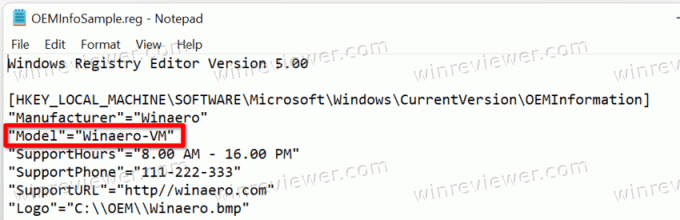
Bewerk of verwijder de waarden die u niet gaat wijzigen en dubbelklik op het REG-bestand om het samen te voegen met het register.
Winaero Tweaker
Met de app kunt u het computermodel in Windows wijzigen. Zoals ik hierboven al vermeldde, maakt het deel uit van de OEM-informatietool, beschikbaar op Gereedschap\ OEM-info wijzigen.
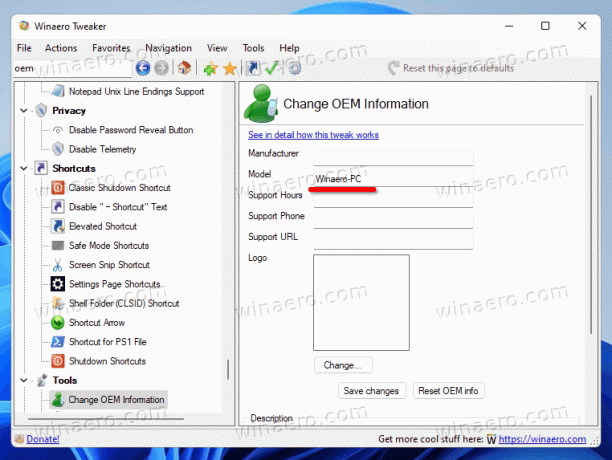
Download de app vanaf hier, installeer en voer het uit.
Navigeren naar Gereedschap\ OEM-info wijzigen sectie
Stel nu de Model tekstvakwaarde naar een tekst naar keuze. U kunt de rest van de waarden ongewijzigd laten.
Je bent klaar. Ongeacht de methode die u kiest, de productnaam van het systeem wordt nu ingesteld op wat u nodig hebt.

